Oddajanje zvoka in videa iz aplikacije Microsoft Teams s tehnologijo NDI in SDI
Teams ponuja dve možnosti za oddajanje vsebine srečanja v aplikaciji Teams: NewTek NDI® (vmesnik omrežne naprave) in SDI (serijski digitalni vmesnik)
Tehnologija Newtek NDI® vam omogoča oddajanje toka zvoka in videa iz srečanja v aplikaciji Teams v lokalno omrežje. Če na srečanju v aplikaciji Teams uporabljate tehnologijo NewTek NDI®, boste imeli v omrežju enolične video tokove, ki jih lahko uporabite v svoji proizvodnji.
SDI se v oddajah od leta 1989 uporablja in je podprt v večini podedovanih naprav za strojno opremo studio. Naprave strojne opreme iz AJA Video Systems in Blackmagic Design zagotavljajo povezljivost s starejšimi napravami, ki uporabljajo SDI.
Vklop tehnologije NDI v® aplikaciji Teams
Najprej mora skrbnik vklopitiNDI® za vsako posamezno osebo. Ko je NDI-out® vklopljen, bo v aplikaciji Teams na voljo nova možnost.
Opomba: NDI-in® trenutno ni na voljo v aplikaciji Teams.
Nato izberite Nastavitve in drugo 
Ko omogočite tehnologijo NDI® v aplikaciji Teams, lahko odprete kontrolnike za srečanja in izberete Več dejanj 
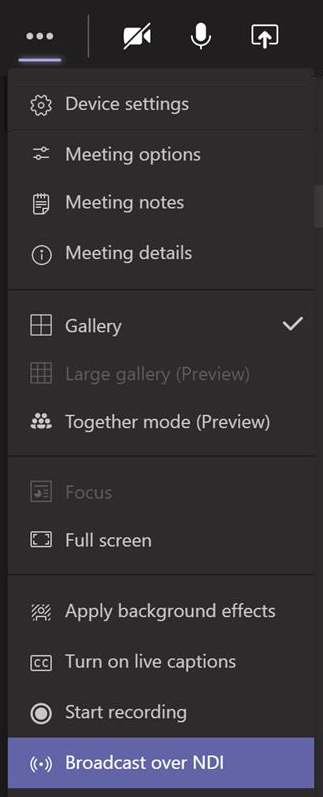
Opomba: Vsi udeleženci srečanja, ki so naročeni na ta tok NDI, bodo obveščeni o tem, da so zmogljivosti oddajanja vklopljene.
Funkcije NDI-out®
Ko je tehnologija NDI® vklopljena, bodo na voljo naslednji tokovi:
-
Primarni govornik: Ustvarjen bo tok, ki samodejno preklopi na osebe, ki aktivno govorijo iz vseh dohodnih tokov. (Zvok/video iz vašega računalnika ne bo vključen.)
-
Lokalni: Ustvarjen bo tok zvočnega posnetka/videa, ki bo v srečanje poslan iz računalnika. (To vam omogoča, da imate isti zvok/video v srečanju in v lokalni produkciji NDI®.)
-
Posamezni uporabniki: Vsak posamezni uporabnik bo imel na voljo tok prek NDI®. Dohodni zvok za srečanje je mešan in bo enak za vse tokove posameznega uporabnika. Ti tokovi bodo prikazali videoposnetek pri enaki kakovosti, kot jo prejme odjemalec.
Opomba: Če videoposnetek ni na voljo, se bo prikazal preprost zaslon z logotipom aplikacije Teams. Toda tok še vedno prejema programska/strojna oprema NDI®.
-
Skupna raba zaslona: Vsaka dohodna skupna raba zaslona bo na voljo kot tok NDI®.
-
Velika galerija in način »Skupaj«: Oba načina imata na voljo lasten tok NDI®.
Naprave za strojno opremo SDI
Tako kot pri zmogljivostih NDI® morajo biti tudi za zmogljivosti strojne opreme SDI omogočen pravilnik NDI/Broadcast, ki ga je omogočil vaš skrbnik. Uporabljati morate tudi strojno opremo Blackmagic Design (BMD) ali AJA Video Systems.
Ko vam skrbnik omogoči oddajanje, boste morali zraven slike profila v aplikaciji Teams 
Opombe:
-
Naprave strojne opreme SDI bodo morda potrebovale dodatno konfiguracijo zunaj aplikacije Teams. Če želite več informacij, glejte dokumentacijo proizvajalca.
-
AJA Video Systems trenutno podpira le video. Podpora za zvok bo kmalu na voljo.
Če je možnost za strojno opremo na voljo, boste med srečanjem imeli možnost Pošlji video v strojno opremo v možnosti Več 
Če je na voljo več kot ena vrsta naprave, bo navedena po abecedi. Če lahko naprava izhodi več kot en tok A/V, se prikaže seznam možnosti izhoda, med jih lahko izbirate.
Če želite ustaviti pretakanje določenega videoposnetka, se vrnite v razdelek 
Opomba: Če naprave strojne opreme ne uporablja aplikacija Teams, bo ta možnost še vedno prikazana, vendar bo onemogočena.
Tehnične omejitve
To so nekatere pogoste tehnične težave, ki jih je treba upoštevati pri uporabi tehnologije NDI® v aplikaciji Teams:
-
Oddajanje signalov NDI® iz aplikacije Teams je omejeno s številom tokov in kakovosti tokov, ki jih prejme vaš odjemalec teams.
-
Dobra strategija je, da v aplikaciji Teams najprej »pripnete« videotok in tako zagotovite, da določen videoposnetek ostane povezan med srečanjem. Pod imenom udeleženca srečanja izberite Več dejanj in

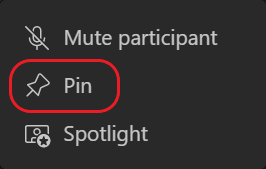
-
Poskusite omejiti število tokov videoposnetkov NDI® na dva ali tri v katerem koli računalniku. To je še ena dobra strategija, ki bo pomagala zagotoviti stabilnost in učinkovitost delovanja za večino uporabnikov.
-
Če spremenite postavitev srečanja, na primer način »Skupaj« ali »Velika galerija«, tokovi videoposnetkov drugih oseb v srečanju ne bodo več prikazani v vašem računalniku. Vaš računalnik bo nato lahko pretakal le izbrano postavitev prek NDI®. (Če se vvrnejo v postavitev Galerije, se obnovijo tokovi videa.)
-
Apple Macs s procesorji M1 trenutno ni podprt za Hardware-Out.










